Windows 11 cung cấp khả năng tạo nhiều không gian làm việc riêng biệt (màn hình ảo) chỉ với một màn hình vật lý duy nhất. Đây là một tính năng mạnh mẽ giúp người dùng quản lý công việc và tối ưu hóa trải nghiệm sử dụng máy tính. Nếu bạn đang tìm cách nâng cao hiệu suất làm việc, dưới đây là bốn chiến lược hàng đầu để tận dụng triệt để tính năng màn hình ảo trên Windows 11, giúp bạn sắp xếp công việc một cách khoa học và giảm thiểu sự xao nhãng.
1. Tách Biệt Các Vai Trò Của Bạn Bằng Không Gian Làm Việc Riêng
Trong bối cảnh nhiều người sử dụng cùng một chiếc PC cho cả công việc và giải trí, việc chuyển đổi giữa các trạng thái tâm lý khác nhau có thể gặp nhiều thách thức. Các ứng dụng giải trí như Netflix hay Steam luôn hiện hữu, dễ dàng khiến bạn mất tập trung.
Tính năng tạo nhiều màn hình ảo trên Windows 11 là giải pháp hiệu quả cho vấn đề này, cho phép bạn chỉ định các không gian làm việc riêng biệt cho từng vai trò trong cuộc sống. Bằng cách tổ chức các tác vụ theo từng màn hình ảo, bạn có thể dễ dàng chuyển đổi trạng thái tư duy và tập trung vào từng loại công việc cụ thể. Ví dụ, bạn có thể có một desktop ảo dành cho công việc, một cho sở thích cá nhân, và một cho các hoạt động khác.
Để phân biệt các không gian làm việc một cách trực quan, bạn có thể đặt hình nền khác nhau cho mỗi desktop. Chỉ cần mở Task View, nhấp chuột phải vào màn hình ảo mong muốn và chọn Choose background (Chọn hình nền). Việc này giúp bạn nhanh chóng nhận biết và chuyển đổi giữa các không gian, từ đó “huấn luyện” não bộ vào đúng trạng thái cần thiết. Nhờ đó, bạn có thể hoàn thành công việc một cách hiệu quả hơn, không bị gián đoạn bởi những yếu tố gây xao nhãng.
2. Lưu Trữ Luồng Công Việc Tùy Chỉnh Trong Không Gian Riêng
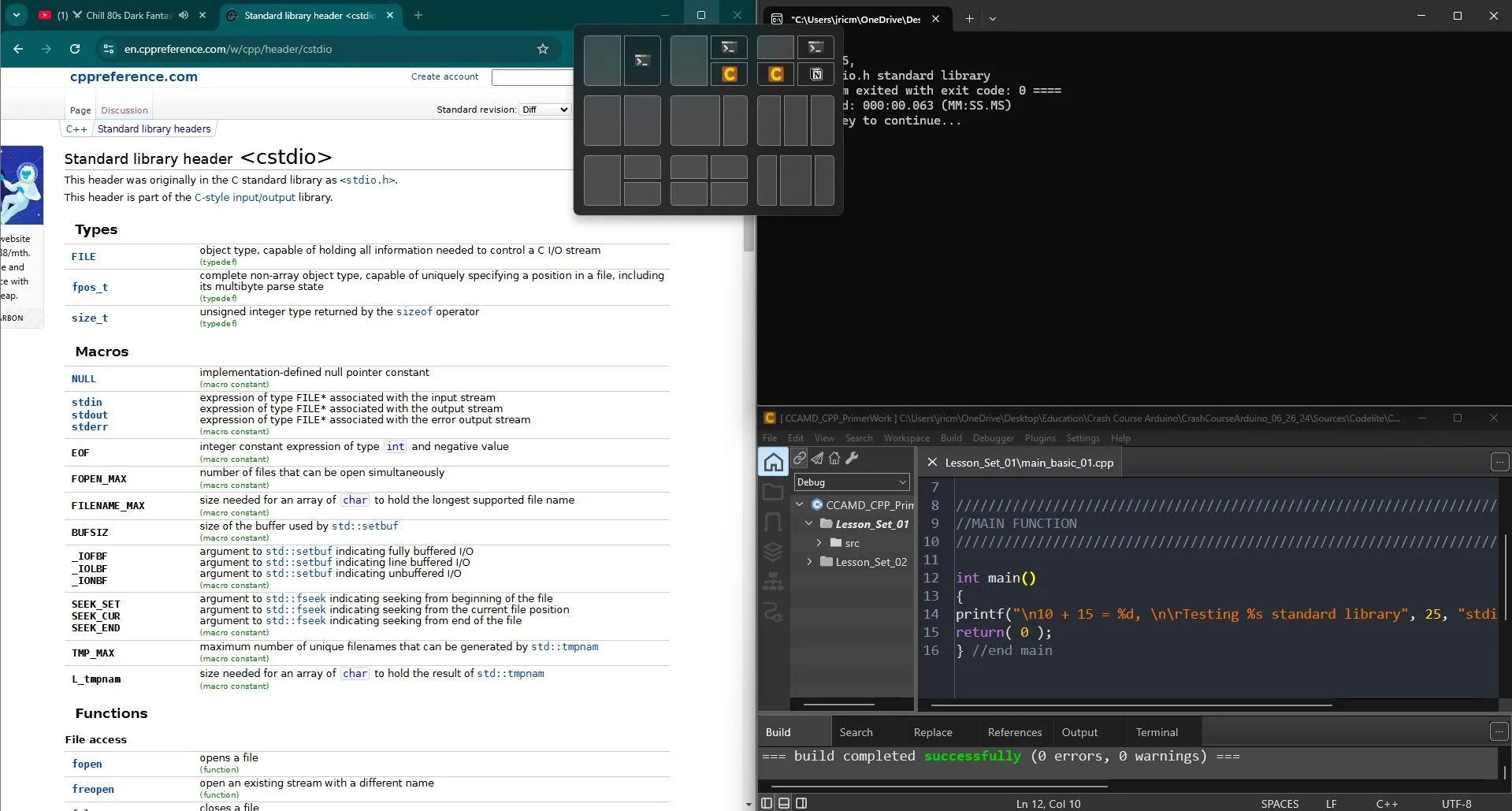 Giao diện Windows 11 hiển thị nhiều cửa sổ ứng dụng được sắp xếp gọn gàng bằng tính năng Snap Layouts
Giao diện Windows 11 hiển thị nhiều cửa sổ ứng dụng được sắp xếp gọn gàng bằng tính năng Snap Layouts
Nếu bạn là thành viên của nhiều tổ chức hoặc đang quản lý nhiều dự án khác nhau, mỗi dự án lại yêu cầu các kênh liên lạc, ứng dụng và tài khoản đăng nhập riêng biệt. Việc liên tục mở lại và sắp xếp các ứng dụng mỗi khi chuyển đổi nhiệm vụ có thể tiêu tốn rất nhiều thời gian quý báu.
Giải pháp tối ưu nhất là tạo một desktop ảo riêng cho mỗi tổ chức hoặc dự án. Bạn có thể thiết lập một màn hình ảo chính để quản lý tổng thể, chẳng hạn như mở lịch trình hàng tuần của bạn. Các màn hình ảo còn lại sẽ được dành riêng cho từng tổ chức, với tất cả các ứng dụng cần thiết đã được mở và sắp xếp sẵn sàng. Để tối ưu khả năng đa nhiệm, bạn cũng có thể tận dụng tính năng Snap Layouts trong Windows 11 để nhanh chóng sắp xếp các cửa sổ ứng dụng.
Mặc dù Windows 11 chưa hỗ trợ tự động tải lại các luồng công việc tùy chỉnh này sau khi tắt máy hoàn toàn, bạn vẫn có thể sử dụng chế độ Sleep (ngủ) để giữ nguyên trạng thái các màn hình ảo. Với tiêu chuẩn RAM 16GB trở thành mức phổ biến cho PC Windows, dung lượng bộ nhớ này thường đủ để bạn duy trì nhiều không gian làm việc mở cùng lúc mà không ảnh hưởng đến hiệu suất, đảm bảo bạn luôn sẵn sàng làm việc hiệu quả ngay lập tức.
3. Tạo Không Gian Làm Việc Riêng Biệt Cho Từng Môi Trường Phát Triển
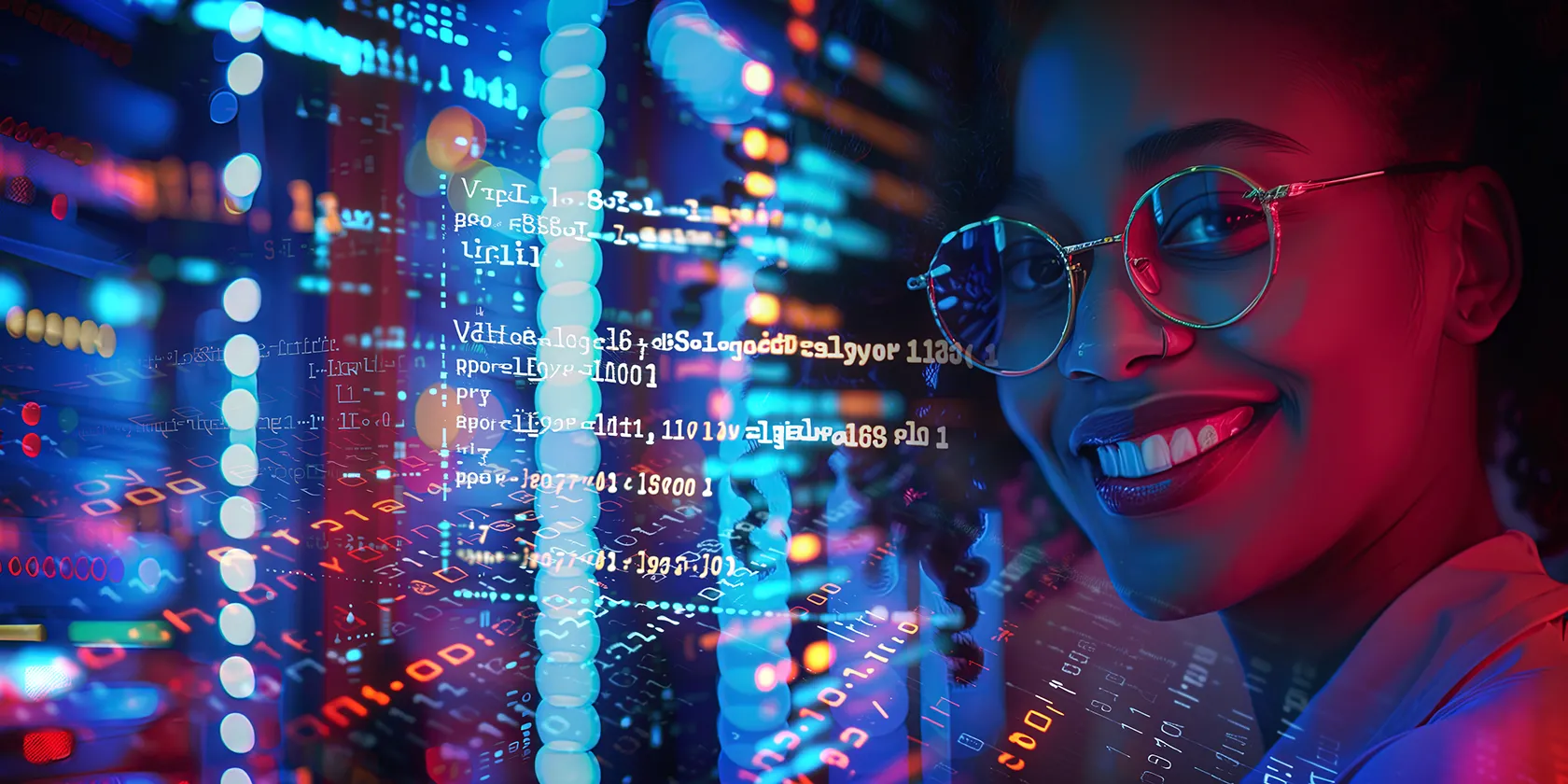 Hình ảnh minh họa một lập trình viên nữ đang làm việc trong môi trường mã hóa trên máy tính, thể hiện sự tập trung vào lập trình
Hình ảnh minh họa một lập trình viên nữ đang làm việc trong môi trường mã hóa trên máy tính, thể hiện sự tập trung vào lập trình
Đối với các lập trình viên hoặc bất kỳ ai có nhu cầu cài đặt máy ảo trên Windows, việc phải làm việc với nhiều đoạn mã, cửa sổ terminal hoặc môi trường phát triển cùng lúc có thể gây nhầm lẫn và căng thẳng. Đôi khi, bạn thậm chí có thể vô tình nhập lệnh vào sai shell vì chúng trông quá giống nhau.
Để tránh những sai sót không đáng có này, bạn có thể phân tách mỗi môi trường làm việc vào một desktop ảo riêng. Một màn hình ảo có thể chứa máy ảo Ubuntu của bạn, trong khi một màn hình khác dành riêng cho triển khai Microsoft Azure.
Việc này sẽ giúp bạn tránh được những tình huống khó xử như phải giải thích với cấp trên lý do tại sao bạn đã xóa một cơ sở dữ liệu từ môi trường production, chỉ vì bạn nghĩ rằng mình đang làm việc trên máy chủ thử nghiệm.
4. Theo Dõi Dự Án Hiệu Quả Với Các Không Gian Làm Việc
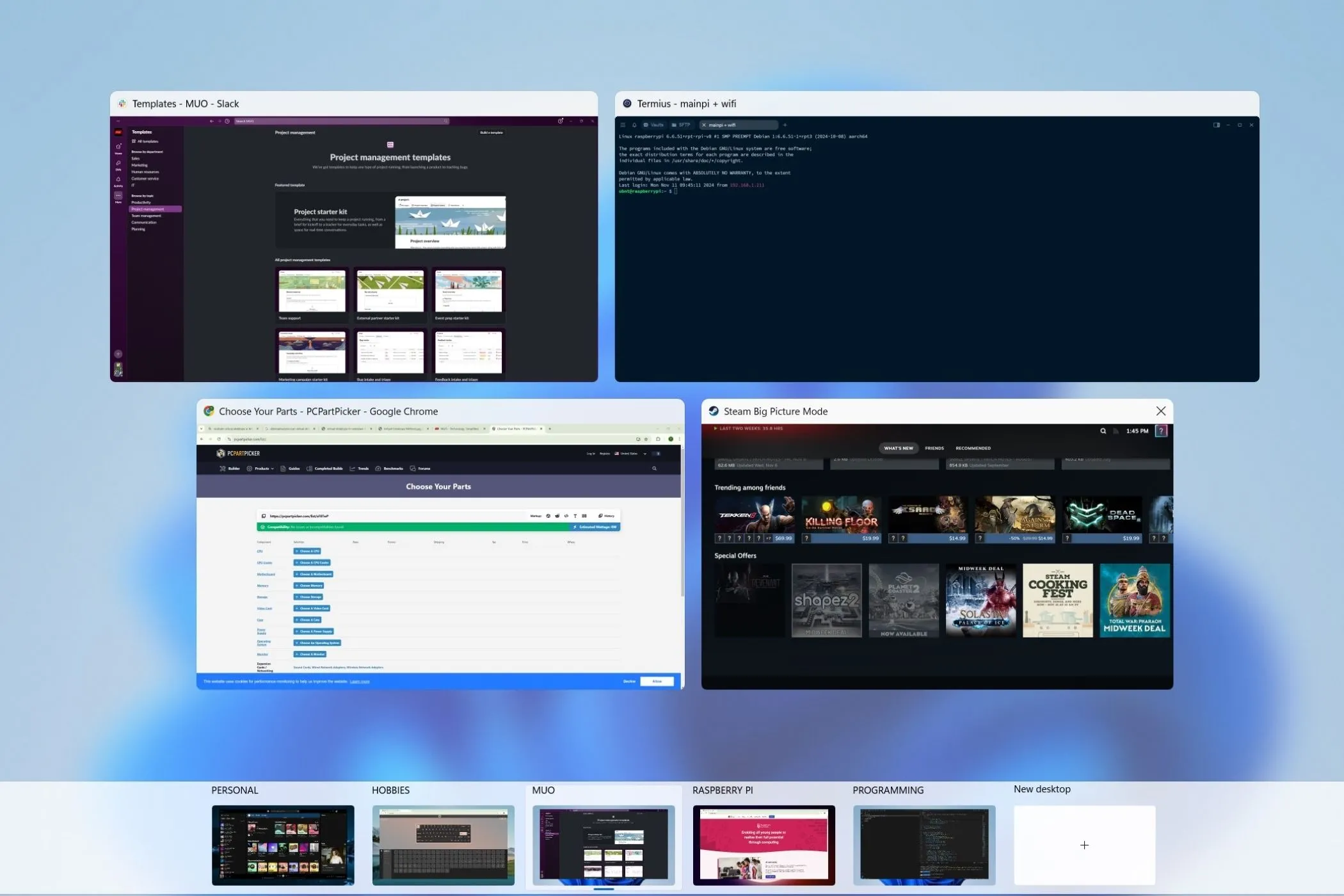 Giao diện Task View trên Windows 11 hiển thị các màn hình ảo (virtual desktops) đang hoạt động, giúp quản lý không gian làm việc
Giao diện Task View trên Windows 11 hiển thị các màn hình ảo (virtual desktops) đang hoạt động, giúp quản lý không gian làm việc
Khi bạn đang thực hiện một dự án cá nhân hoặc quản lý bất kỳ dự án nào, việc mất “quán tính” có thể thường xuyên xảy ra. Bạn có thể không nhận ra rằng sự cản trở đến từ việc phải sắp xếp lại tâm trí để trở về đúng trạng thái của quy trình. Đôi khi, bạn cần mở lại một bảng tính để kiểm tra trạng thái hoặc tìm lại một loạt các sơ đồ.
Bạn có thể nhanh chóng bắt tay vào công việc bằng cách tạo các desktop ảo riêng biệt cho từng dự án. Thay vì đóng mọi thứ khi hoàn thành, bạn chỉ cần để mọi thứ mở lộn xộn trên desktop ảo đó.
Lần tới khi bạn muốn tiếp tục làm việc, chỉ cần chuyển về không gian làm việc đã được chỉ định. Vì bạn không đóng bất kỳ chương trình nào, bạn sẽ sẵn sàng tiếp tục ngay tại điểm bạn đã dừng lại.
Kỹ thuật này cực kỳ giá trị khi bạn đang lắp ráp một chiếc PC mới cho bạn bè hoặc gia đình. Bạn có thể giữ danh sách linh kiện mở trên PCPartPicker, một trình theo dõi tiến độ với Obsidian được biến thành công cụ Kanban, và các tab trình duyệt mở để nghiên cứu về các bộ phận PC khác nhau. Khi có thời gian để tiếp tục, bạn chỉ cần chuyển sang desktop này và ngay lập tức quay lại với công việc. Đây cũng là một mẹo hữu ích khi mua sắm quà Giáng sinh hoặc sinh nhật.
Trong quá khứ, việc chuyển đổi không gian làm việc thường chỉ thấy trên các desktop Linux. Nhưng giờ đây, chúng đã trở thành một tính năng mặc định trên Windows và ngày càng được cải thiện qua mỗi bản cập nhật. Màn hình ảo cải tiến có thể chính là tính năng của Windows 11 khiến bạn muốn từ bỏ Windows 10 ngay lập tức. Hãy thử áp dụng các chiến lược này để tối ưu hóa năng suất của bạn ngay hôm nay!


